C
Chiasekienthuc
Guest
Cách tô màu trong cadCách tô màu trong cad – là cách tốt nhất để phân biệt các đối tượng dễ dàng hơn. Cách tô màu trong cad thường sử dụng công cụ tô màu HATCH để biết cách làm việc chính xác, nhanh gọn và hiệu quả nhất. học autocad thật đơn giản các bạn ạ.1. Cách tô màu trong Cad
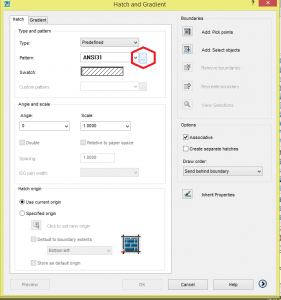 Bước 1: Khởi động lệnh Hatch:, sau đó, gõ lệnh H, Enter, tiếp theo sẽ chọn Solid như hình dưới:Bước 2: Chọn thẻ Other Predefined. Sau khi Chọn Solid, sẽ chọn OK. Chọn màu cần tô ở ô “by layer”.Nếu bạn muốn chọn màu khác, mà không có trong bảng màu có sẵn, bạn hãy click vào More ColorsBước 3: Chọn khu vực muốn tô màu, bạn cLick chọn ô add: Pick point, tiếp theo là phím Enter, cuối cùng là nhấn chọn ok.Nếu muốn tô nhiều màu khác nhau thì phải làm thế nào? Bạn phải kết thúc lệnh bằng cách click vào Close Hatch Creation rồi tiếp theo là thực hiện lại các bước như trên.
Bước 1: Khởi động lệnh Hatch:, sau đó, gõ lệnh H, Enter, tiếp theo sẽ chọn Solid như hình dưới:Bước 2: Chọn thẻ Other Predefined. Sau khi Chọn Solid, sẽ chọn OK. Chọn màu cần tô ở ô “by layer”.Nếu bạn muốn chọn màu khác, mà không có trong bảng màu có sẵn, bạn hãy click vào More ColorsBước 3: Chọn khu vực muốn tô màu, bạn cLick chọn ô add: Pick point, tiếp theo là phím Enter, cuối cùng là nhấn chọn ok.Nếu muốn tô nhiều màu khác nhau thì phải làm thế nào? Bạn phải kết thúc lệnh bằng cách click vào Close Hatch Creation rồi tiếp theo là thực hiện lại các bước như trên.
 2. Đổi màu các nét vẽ trong Autocad
2. Đổi màu các nét vẽ trong Autocad
Trong bất kỳ bản vẽ thiết kế lớn nào, nếu bạn muốn phân biệt một cách rõ ràng nhất chi tiết này với chi tiết khác thì vô cùng cần thiết là việc đổi màu nét vẽ trong Cad .Vậy để đổi màu nét vẽ trong Cad bạn phải làm thế nào? Dưới đây là những chia sẻ của chúng tôi. Bạn có thể thực hiện theo 1 trong 2 cách sau:Cách 1: Bạn cần tìm được đến ô bylayer, bạn chọn quét đối tượng muốn đổi màu. Sau đó, bạn click vào ô bylayer để chọn màu thích hợp.Ở trong autocad có rất nhiều các màu tiêu chuẩn. Nếu bạn không muốn sử dụng màu tiêu chuẩn, bạn có thể thêm nhiều màu khác. Bằng cách click vào Select Color (nằm ở dòng cuối cùng) và lựa chọn màu bạn muốn.Cách 2: Vào Format, chọn layer. Click vào số 1 để tạo ra một layer mớiTiếp theo, bạn click chọn vào số 2 để đổi sang màu bạn thích, nhấn lệnh ok. Sau đó bạn quét chọn đối tượng bạn đang muốn đổi màu. Tiếp đến bạn đổi layer cho nó.Đến đây rồi thì chúng tôi rất hy vọng là các bạn đã có thể tự tin trong việc thực hiện cách tô màu trong Cad hay đổi màu nét vẽ trong Cad rồi nhé. Quat thật, nó không quá khó như bạn nghĩ đúng không? Với kinh nghiệm của chúng tôi, chúng tôi mong bạn không chủ quan. Hãy luyện tập thật nhiều lần, để đẩy nhanh hơn nữa tốc độ xử lý công việc. Một thời gian luyện tập, chắc chắn bạn sẽ ngạc nhiên với tố độ của mình đấy. Chúc các bạn thành công.Các bạn có thể ghé thăm wed chiasekienthuc365.net/ để tìm hiểu thêm nhiều thông tin khác nữa nhé.
Trong bất kỳ bản vẽ thiết kế lớn nào, nếu bạn muốn phân biệt một cách rõ ràng nhất chi tiết này với chi tiết khác thì vô cùng cần thiết là việc đổi màu nét vẽ trong Cad .Vậy để đổi màu nét vẽ trong Cad bạn phải làm thế nào? Dưới đây là những chia sẻ của chúng tôi. Bạn có thể thực hiện theo 1 trong 2 cách sau:Cách 1: Bạn cần tìm được đến ô bylayer, bạn chọn quét đối tượng muốn đổi màu. Sau đó, bạn click vào ô bylayer để chọn màu thích hợp.Ở trong autocad có rất nhiều các màu tiêu chuẩn. Nếu bạn không muốn sử dụng màu tiêu chuẩn, bạn có thể thêm nhiều màu khác. Bằng cách click vào Select Color (nằm ở dòng cuối cùng) và lựa chọn màu bạn muốn.Cách 2: Vào Format, chọn layer. Click vào số 1 để tạo ra một layer mớiTiếp theo, bạn click chọn vào số 2 để đổi sang màu bạn thích, nhấn lệnh ok. Sau đó bạn quét chọn đối tượng bạn đang muốn đổi màu. Tiếp đến bạn đổi layer cho nó.Đến đây rồi thì chúng tôi rất hy vọng là các bạn đã có thể tự tin trong việc thực hiện cách tô màu trong Cad hay đổi màu nét vẽ trong Cad rồi nhé. Quat thật, nó không quá khó như bạn nghĩ đúng không? Với kinh nghiệm của chúng tôi, chúng tôi mong bạn không chủ quan. Hãy luyện tập thật nhiều lần, để đẩy nhanh hơn nữa tốc độ xử lý công việc. Một thời gian luyện tập, chắc chắn bạn sẽ ngạc nhiên với tố độ của mình đấy. Chúc các bạn thành công.Các bạn có thể ghé thăm wed chiasekienthuc365.net/ để tìm hiểu thêm nhiều thông tin khác nữa nhé.
Sửa lần cuối bởi điều hành viên:
